How to Use Keyboard Function keys in Hindi. computer – laptop function key F1 to F12 kaise kam karti hai ? kya Work Karti hai. Jankari hindi. आजकल Computer और Laptop का Use ज्यादा होने लगा है. Computer का Knowledge सामान्य हो गया है. इस Internet के युग में Computer Knowledge होना भी आवश्यक बन गया है. अगर आप Computer Use कर रहे है तो आपको Keyboard से Typing करना भी आता होगा. फिर भी आप Keyboard की सभी की का इस्तेमाल क्या होता है ये नहीं समज सके होंगे. आपको इस Article में Keyboard Function Key का इस्तेमाल करने की जानकारी हिंदी में दी गयी है.
आपने देखा होगा की Keyboard में सबसे पहले ऊपरी हिस्से में F1 से F12 तक की Key होती है. हम इसमे से कुछ ही Key का Use करते है. हमें सभी Function Key कैसे काम करती है. Function Key Shortcuts की जानकारी नहीं होती है. शायद हम डर के मारे और की को टच भी नहीं करते है. हिंदीHelpगुरु ने इस आर्टिकल में इस Keyboard Function keys के Work की जानकारी हिंदी में दी है. ये की आपके कई काम आसान बना देगी.
Keyboard Function keys Kaise work Karti Hai ?

Function keys F1
- अगर Computer को स्विच ऑन करते ही यह Key दबा देंगे तो Computer का सेटअप (CMOS) खुल जाएगा, जिसमें सेन्सिटिव Computer Settings को देखा या बदला जा सकता है।
- अगर आपने Windows खोल लिया है, तो इस Key को दबाने पर Windows Help and Support dialog खुलेगा, जिसमें सामान्य समस्याओं के समाधान दिखाए गए हैं।
- अगर आप Internet Explorer Browser में काम कर रहे हैं, तो यह Key दबाने पर इस Browser का Help Page खुलेगा। – Chrome Browser में यही Key दबाने पर Google Chrome का Help सेंटर खुल जाएगा।
- Microsoft Word में Control F1 दबाने पर Software fullscreen mode में चला जाएगा। फिर से दबाने पर दोबारा सामान्य हो जाएगा।
Ye BHi Padhe :
- Free online Computer Programming Courses ki Jankari
- Top 40 Free online learning Courses websites List
F2 key Ka Use
- Windows में किसी File, Icon या Folder पर Click करने के बाद Keyboard Function keys F2 दबाने पर उसे फौरन Rename किया जा सकता है।
- Microsoft Word में Control F2 दबाने से Print preview page खुलेगा, जो दिखाता है कि आपका Document Print होने पर कैसा दिखेगा।
- Microsoft Word में Alt Control F2 को दबाने पर File Open dialog boxes खुल जाता है।
F3 function keys shortcuts
- Windows में F3 दबाने से Search Box खुल जाता है, जिसका इस्तेमाल File या Folder को खोजने के लिए कर सकते हैं।
- Microsoft Word में Shift F3 दबाने पर English का Select किया हुआ मैटर Upper Case या Lower case में बदला जा सकता है।
- Microsoft DOS या Command Prompt window में Keyboard Function keys F3 दबाने पर पहले Type की गई Command दोबारा Type हो जाती है।
Useful Article :
F5 function key Work
- यह Refresh की के तौर पर काम करता है। Windows में कोई Folder Copy होने के बाद दिखाई नहीं दे रहा, तो इसे दबाइए, दिखने लगेगा।
- Internet Browser में दिख रहे Web Pages को Refresh या Reload करने के लिए यह बहुत इस्तेमाल होता है।
- Microsoft Word में इसे दबाने पर Find and replace Dialogue खुल जाता है।
- PowerPoint में F5 दबाने पर Slideshow चालू हो जाता है।
- Microsoft Excel में Shift F5 दबाने पर Find and Replace सुविधा खुलती है।
- PhotoShop में Keyboard Function keys F5 दबाने पर कई तरह के ब्रश सामने आ जाते हैं, जिनमें से अपनी पसंद का ब्रश चुना जा सकता है।
Also Read :
F6 key is used for
-F6 – इसे दबाने पर Windows Taskbar में खुले Folder की सामग्री दिखने लगती है।
-Internet Browser में इसे दबाने पर Cursor Address Bar में चला जाता है और आप फौरन Web Address Type कर सकते हैं।
-अगर Microsoft Word में कई Document खुले हैं, तो उन्हें एक-एक कर देखने के लिए Control Shift F6 का प्रयोग कर सकते हैं।
F7 key used in computer
Microsoft Word में कोई दस्तावेज Type करने के बाद अगर F7 दबाएंगे, तो उसकी Spelling Check होनी शुरू हो जाएगी।
Internet Explorer में इसे दबाने पर Caret Browsing feature शुरू हो जाती है, जिसका इस्तेमाल Keyboard के जरिए Web पेजों पर Text Select करने, आगे-पीछे जाने आदि के लिए किया जा सकता है।
F8 keybord key ka use
- F8 – अगर Computer को Start करते समय इसे दबा देंगे, तो Operating System को खोलने के लिए उपलब्ध कई मोड दिखाई देंगे, जिनमें Safe Mode और Command Prompt भी शामिल हैं।
- Microsoft Word में Alt F8 दबाने पर मैक्रो तैयार करने की सुविधा शुरू हो जाती है, जिसके जरिए बार-बार किए जाने वाले कामों को करने के लिए छोटे-छोटे स्थायी निर्देश रेकॉर्ड किए जा सकते हैं।
- Microsoft Word में Text को Select करने के लिए Keyboard Function keys F8 का इस्तेमाल किया जा सकता है।
F9 Button shortcuts
- अगर Computer को Start करते समय इसे दबा देंगे, तो Operating System को खोलने के लिए उपलब्ध कई मोड दिखाई देंगे, जिनमें Safe Mode और Command Prompt भी शामिल हैं।
- Microsoft Word में Alt F8 दबाने पर मैक्रो तैयार करने की सुविधा शुरू हो जाती है, जिसके जरिए बार-बार किए जाने वाले कामों को करने के लिए छोटे-छोटे स्थायी निर्देश रेकॉर्ड किए जा सकते हैं।
- Microsoft Word में Text को Select करने के लिए F8 का इस्तेमाल किया जा सकता है।
HelpFul Topic :
- Online Education Kya hai ? Hindi information
- Youtube Videos Ko PC Me Save kaise kare ? Simple Tarika
F10 Function key Use
- किसी Software में काम करते हुए इस Keyboard Function keys को दबाने पर Menu Bar सक्रिय हो जाता है, जैसे आपने वहां Click किया हो।
- Shift F10 को एक साथ दबाने का ठीक वैसा असर होता है, जैसा Mouse के Right Click का। किसी Icon, File या Internet Explorer में किसी लिंक पर इन कुंजियों को दबाकर देखिए, con Text मेनू खुल जाएगा।
- Control F10 का इस्तेमाल Microsoft Word की विंडो का आकार घटाने-बढ़ाने (Minimize -Maximize) करने के लिए किया जा सकता है।
F11 Key Use Kaise Kare
-Internet Explorer, Chrome आदि Browser में फुल स्क्रीन को सक्रिय-निष्क्रिय करने के लिए इसे आजमाएं।
– Alt F11 को दबाने पर Microsoft Office के Software में Visual Basic code window खुल जाती है, जिसका इस्तेमाल Expert User करते हैं।
F12 Function Key
- Microsoft Word में इसे दबाने पर Save As.. dialog boxes खुलता है।
- Shift F12 से Microsoft Word का Document सेव हो जाता है।
- Control Shift F12 से Microsoft Word में खुला Document Print हो जाता है।
Extra Inning :
Is Tarah Aap Computer Ya Laptop Me Shortcuts Se Kai kam Aasan Kar sakte Hai. is Function Key Ko Use Karne Me Aapko Shuru Me Yaad Rakhna Padega. but Kuchh Din Bad Aapko Ye Bahiot Simple Lagega.
Aapko Ye Article ” How to Use Keyboard Function keys ” Kiasa Laga Jarur Bataye.
aur Koi Computer related Saval Hai to Comment Me Bataye.
Daily Updates Ke Liye HindiHelpguru FB page Like Kare.



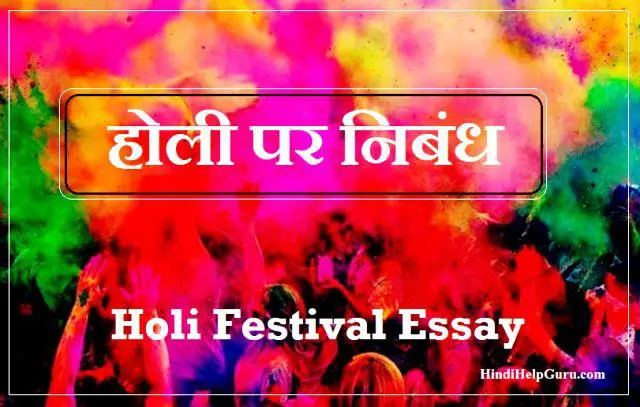



What wonderfull tips Very Good